麥克風在 Google Meet 中無法使用?嘗試這些常見的修復

發現解決 Google Meet 麥克風問題的有效方法,包括音頻設置、驅動程序更新等技巧。
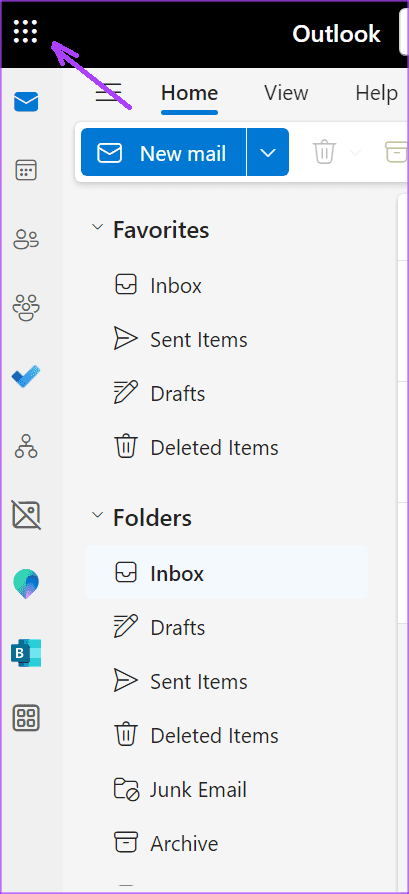
除了已知的電子郵件通訊和行事曆管理用途之外,Microsoft Outlook 還具有其他有助於提高工作效率的功能。一個例子是使用 Microsoft Outlook 發送定期電子郵件。大多數人都熟悉使用 Microsoft Outlook 來設定定期會議;然而,他們沒有意識到它也可以幫助解決重複出現的電子郵件。
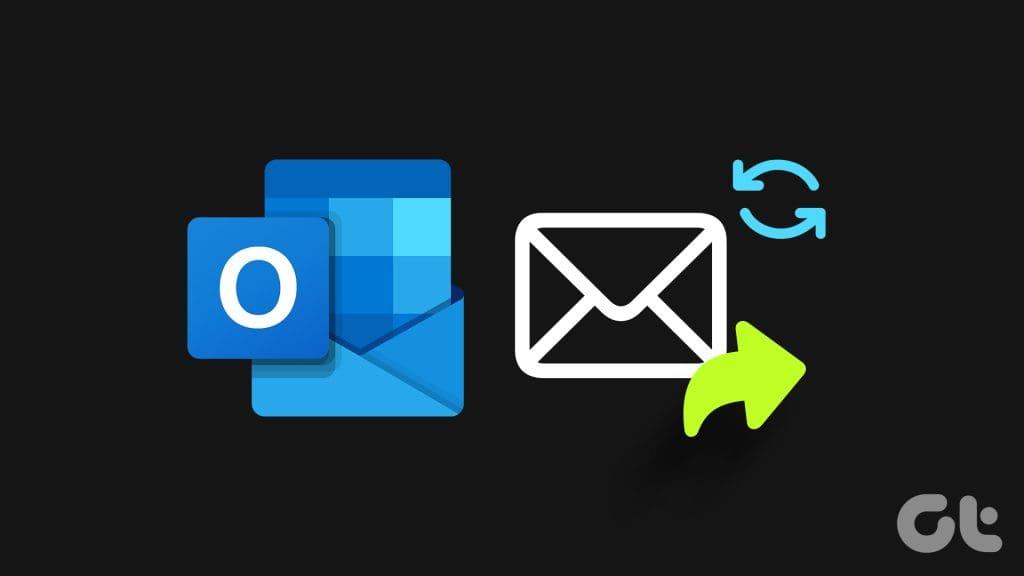
當您需要在特定時間執行重複性任務時,定期電子郵件特別有用。例如,如果您需要在每週結束時向您的團隊發送提醒,請為其客戶開立發票。您可以將電子郵件設定為在特定時間自動發送,而不是每月手動發送電子郵件。本文說明如何在 Microsoft Outlook 中傳送定期電子郵件,包括執行此操作所需的工具。
設定定期電子郵件的目的是確保電子郵件在規定的時間內自動發送出去。但是,要在 Microsoft Outlook 上進行此設置,您將需要 Microsoft Power Automate 工具。 Microsoft Power Automate 是一個用於自動執行重複任務的有用工具。 Power Automate 工具可在 Outlook 網頁版 上存取。以下是訪問它的方法:
步驟 1:在您選擇的首選瀏覽器上登入 Outlook。
第 2 步:在應用程式的左上角,按一下網格狀圖示。這將開啟您可以透過 Microsoft 365 存取的應用程式清單。
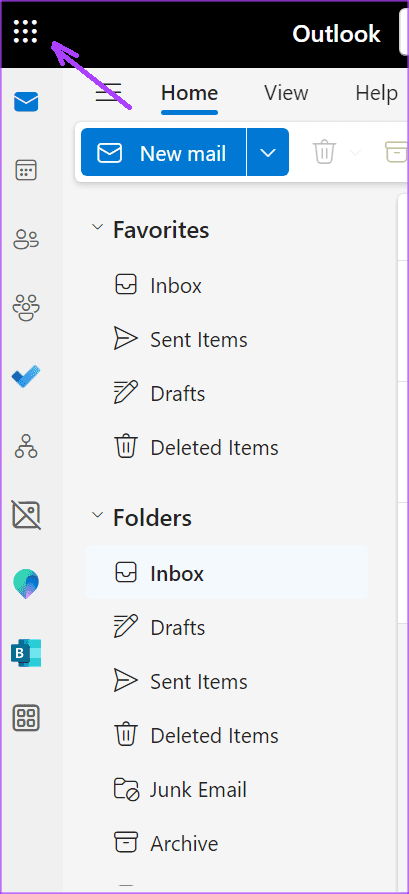
步驟 3:點選「電源自動化」。如果 Power Automate 在應用程式的初始清單中不可見,請按一下“瀏覽所有應用程式”,然後按一下“Power Automate”。這將帶您進入 Power Automate 主頁。
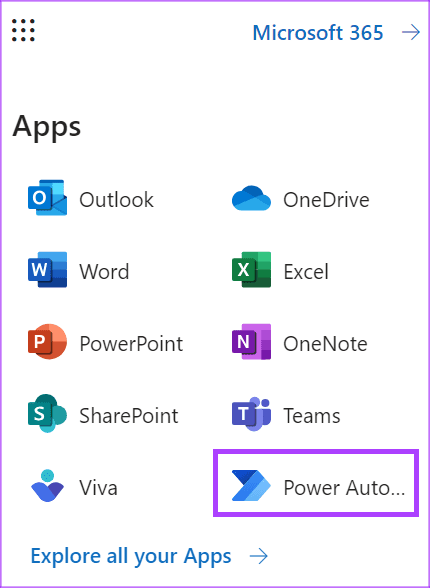
在 Power Automate 中,自動化稱為流。以下是建立流程來安排定期發送電子郵件的方法:
步驟 1:在 Microsoft Power Automate 頁面左側,按一下「建立」按鈕。
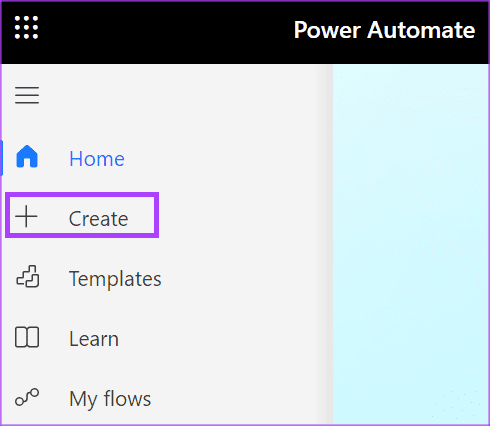
步驟 2:在「建立」頁面上,您將看到建立流程的不同方法,包括:
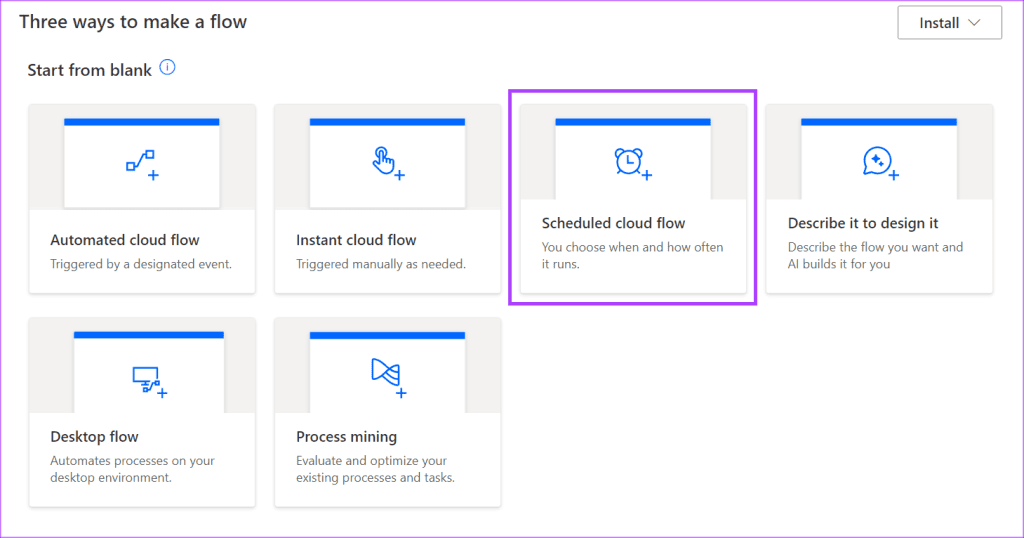
選擇已排程的雲端流,因為您將確定發送電子郵件的時間和頻率。
步驟 3:在「建立預定雲端流」卡上輸入串流名稱,或讓 AI 為您產生一個串流名稱(如果您有付費帳戶)。
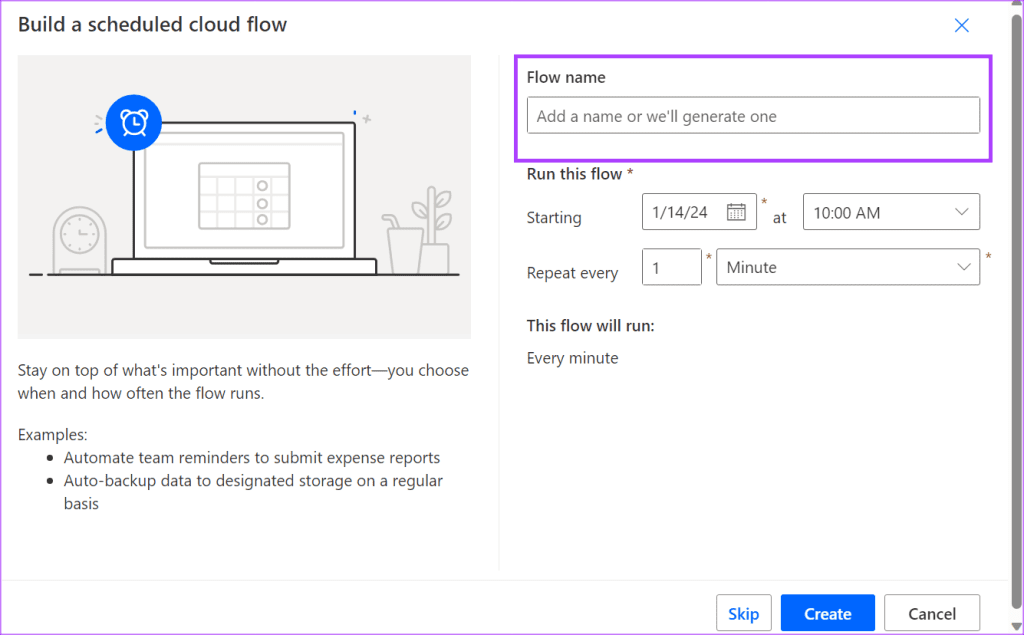
步驟 4:在執行此流程欄位中,選擇流程的開始日期和指定時間。
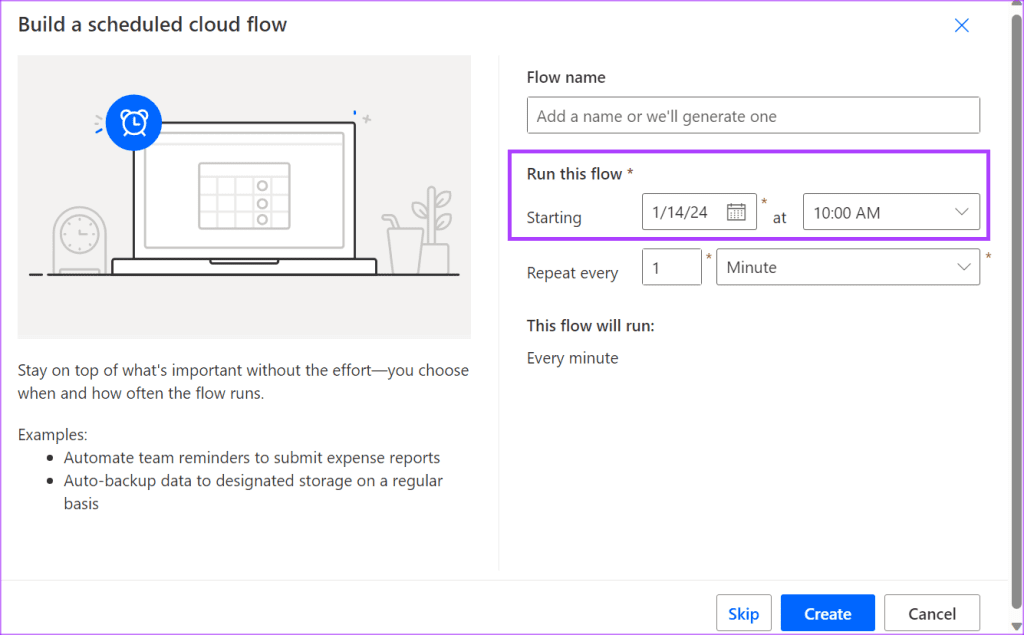
步驟 5:在「重複頻率」欄位中,選擇流程的重複頻率。
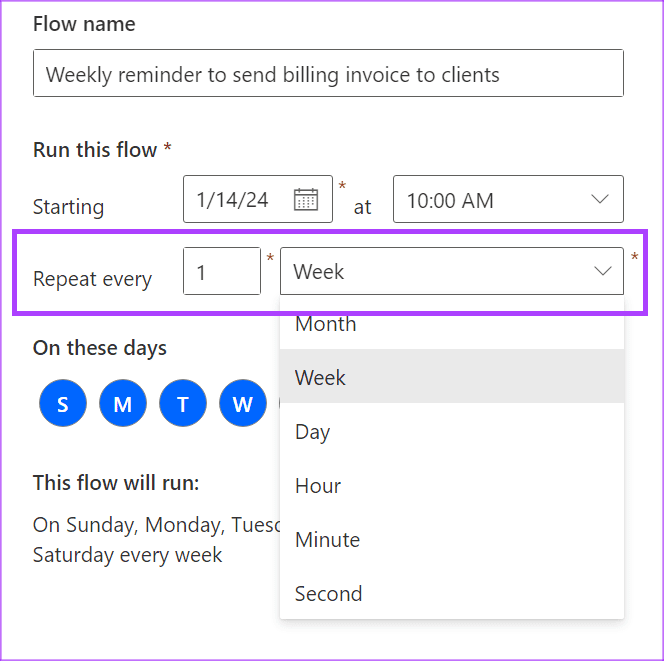
步驟 6:按一下「建立」以儲存新流程。
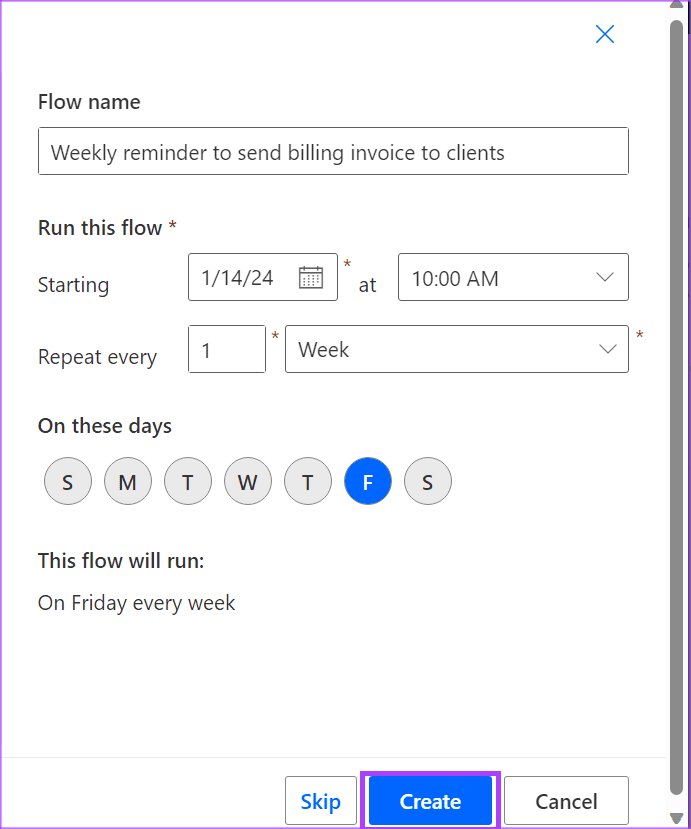
第 7 步:點擊螢幕上的「重複」圖示。
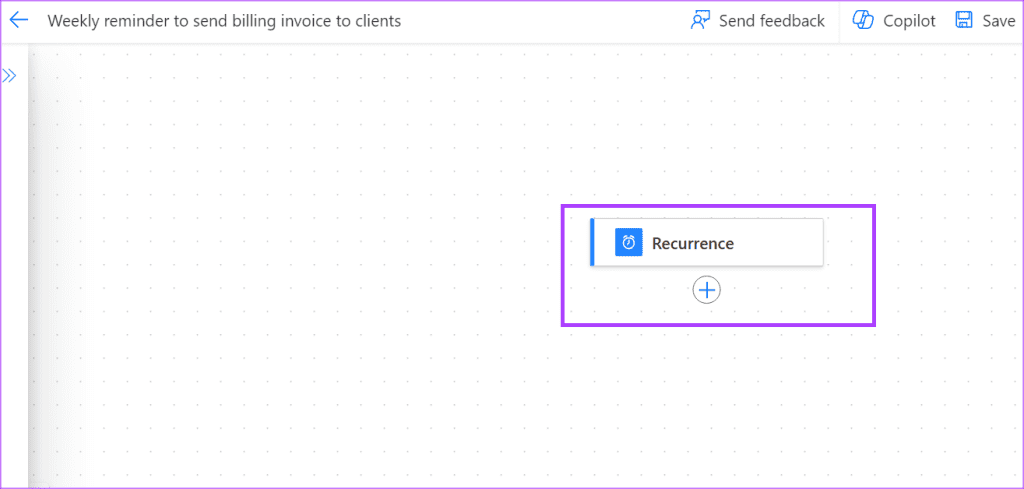
步驟 8:為您的流程設定其他參數。例如,時區、分鐘等。
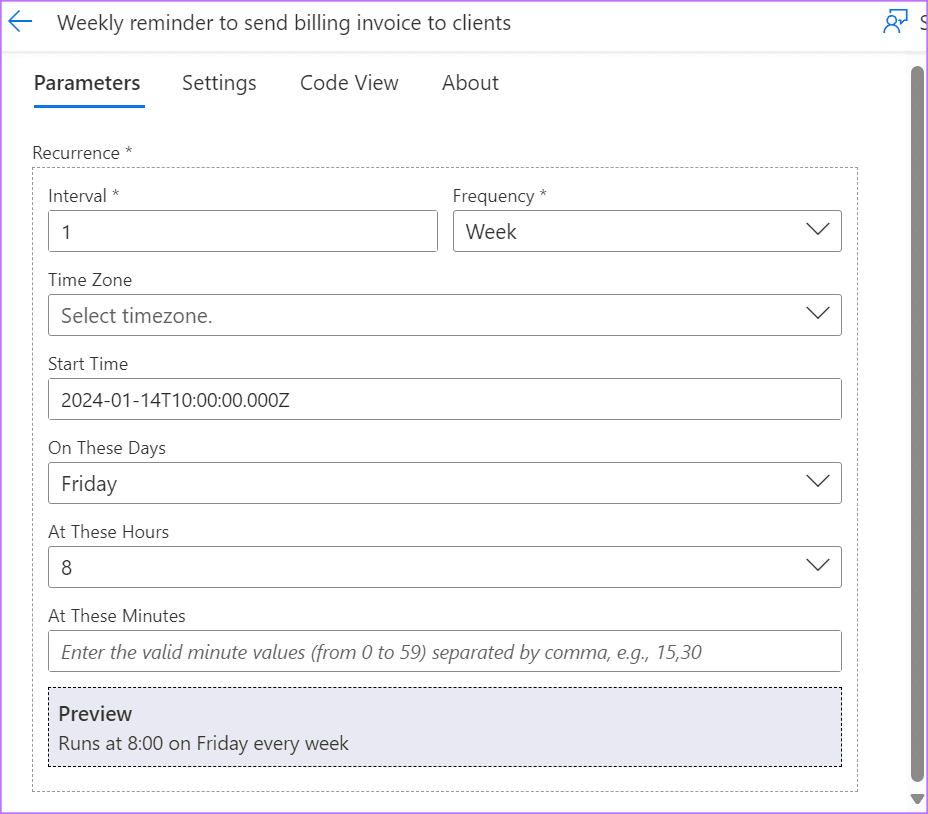
步驟 9:選擇後退箭頭關閉頁面。
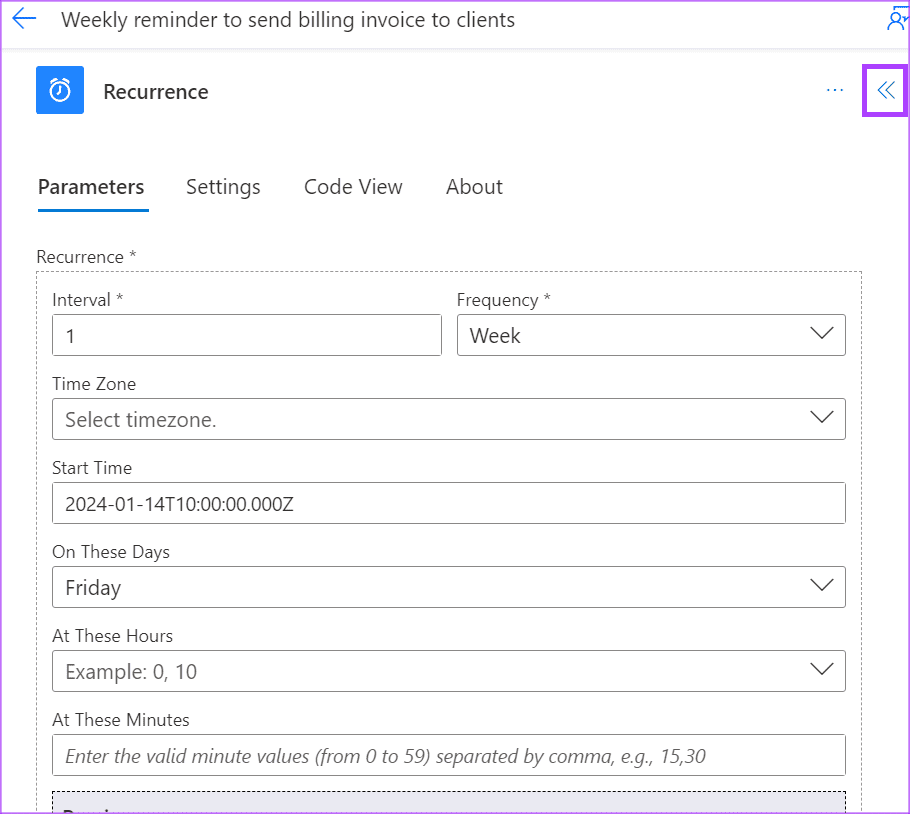
現在您已經有了自己的流程,最後一步是將其合併到 Microsoft Outlook 中。就是這樣。
第 1 步:按一下 + 圖示新增操作。
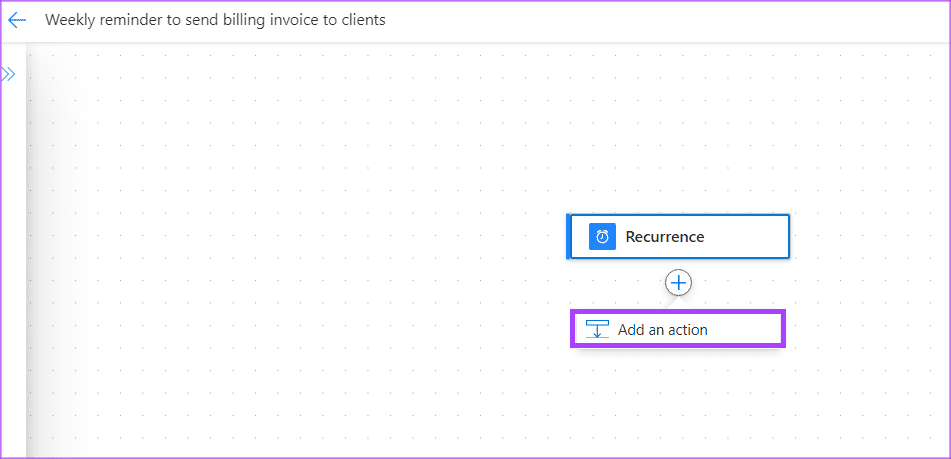
步驟 2:在搜尋方塊中,輸入 Microsoft Outlook 查詢以縮小顯示的應用程式範圍。
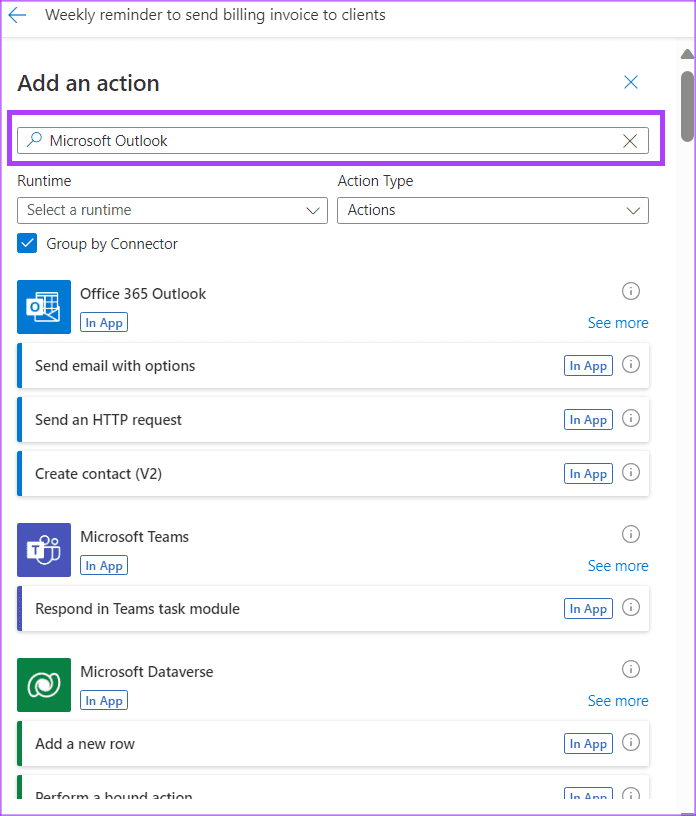
步驟 3:如果您有付費 365 帳戶,請選擇 Office 365 Outlook;如果您使用免費帳戶,請選擇 Outlook.com。
步驟 4:按一下傳送電子郵件 (V2)。
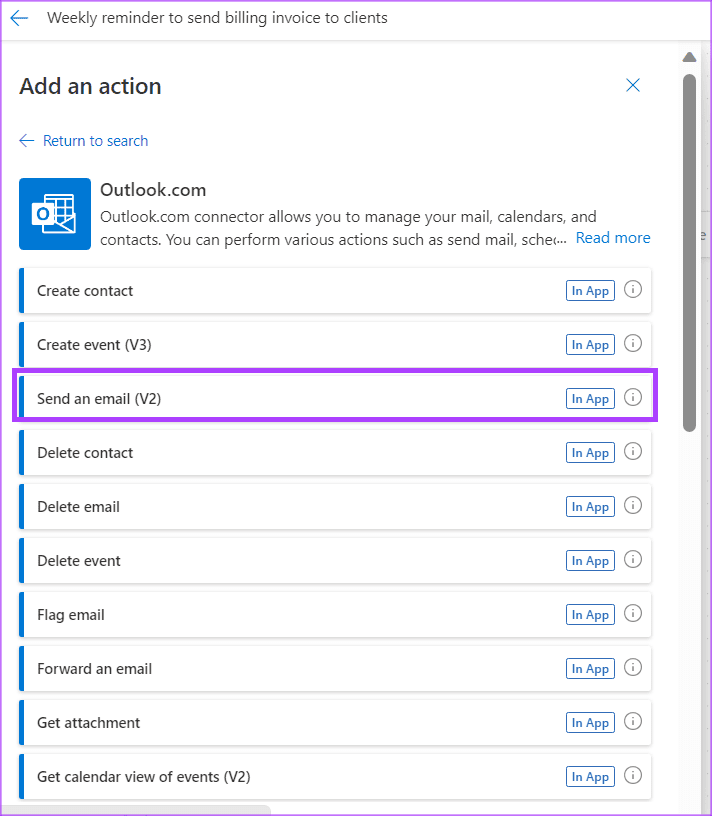
步驟 5:輸入您想要將電子郵件傳送到的電子郵件地址以及主題和電子郵件正文。
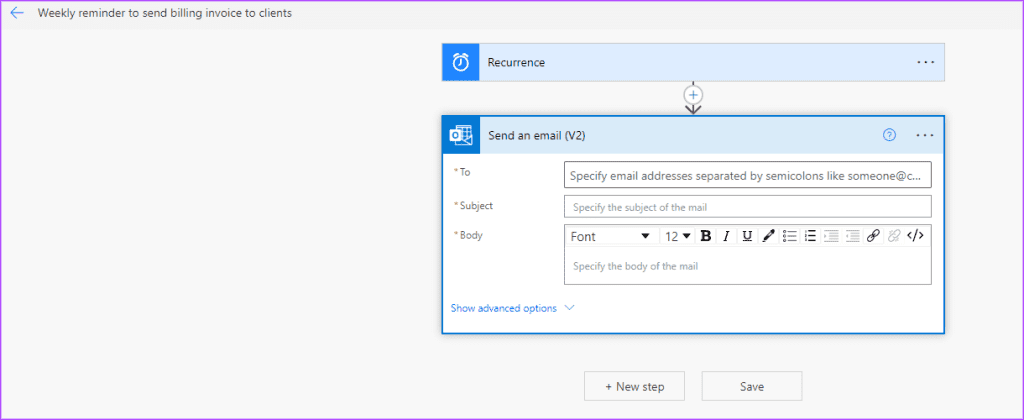
步驟 6:按一下「顯示進階選項」以包含副本、密件副本和附件,並指定電子郵件的重要性。
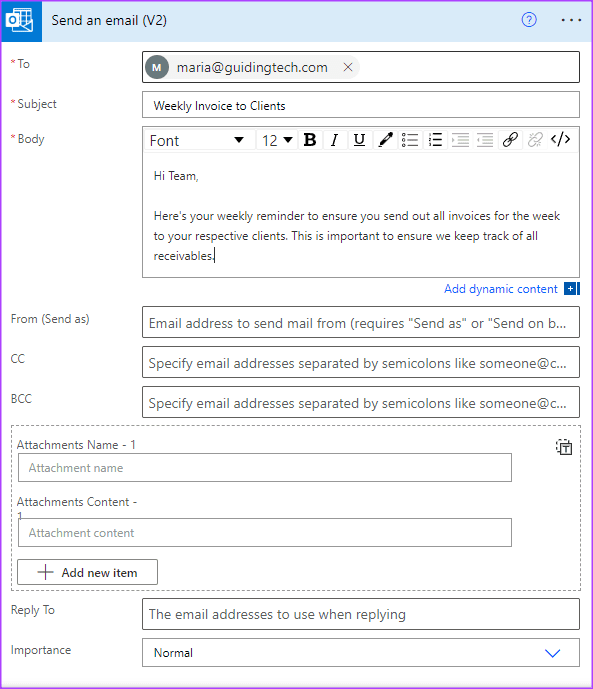
第 7 步:按一下「儲存」以儲存變更。
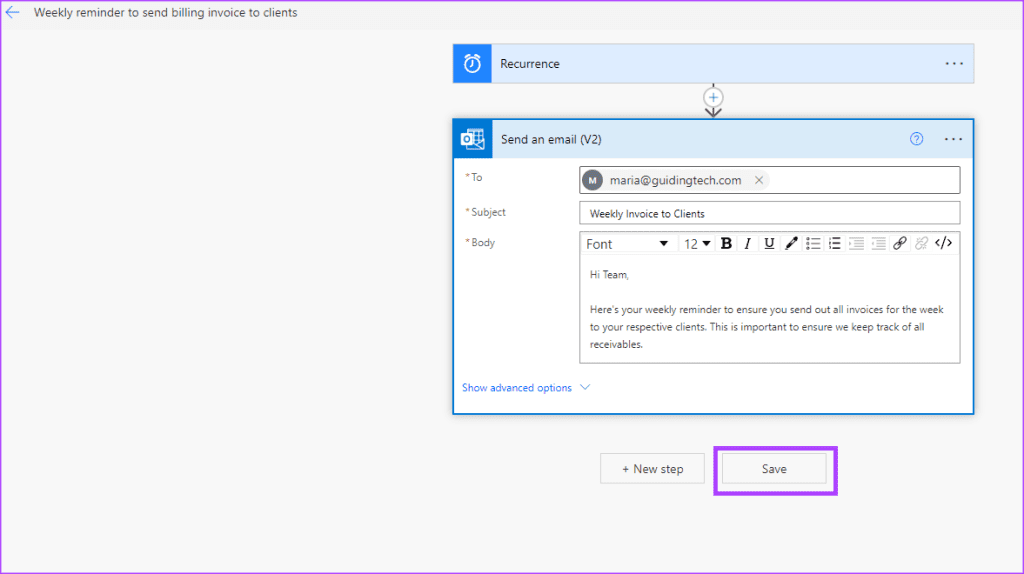
為了確保您的預定電子郵件在 Outlook 中正常運作,您可以在設定後執行測試。就是這樣。
步驟 1:點擊頁面右上角的“測試”,對新流程進行測試運行,以在 Outlook 中發送定期電子郵件。
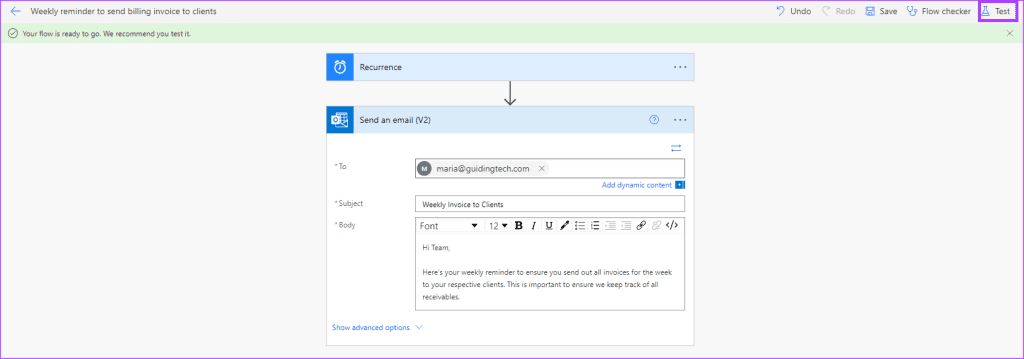
步驟 2:點選「手動測試流程」。
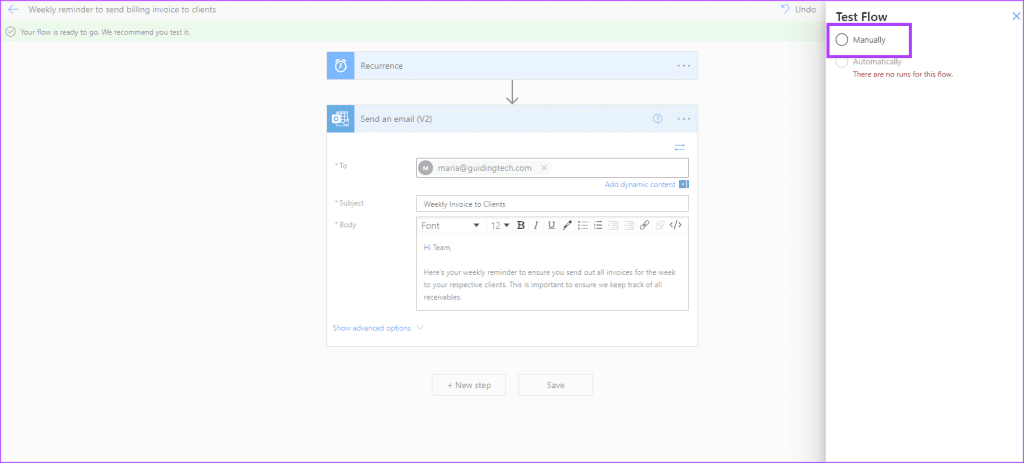
步驟 3:按一下「儲存並測試」。
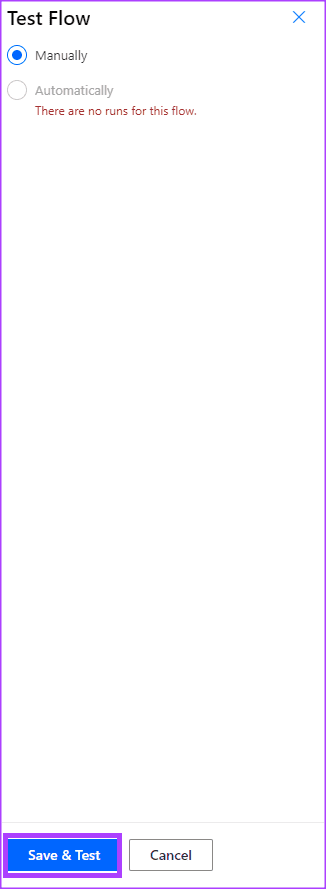
步驟 4:點選運行流程。您應該收到一則訊息,提示「您的流程已成功運作」。
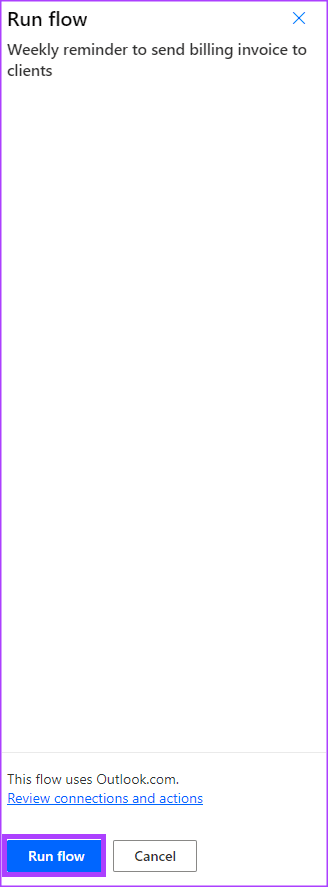
Microsoft Power Automate 可與其他 Microsoft 365 應用程式搭配使用。例如,您可以使用 Power Automate來掌握您在 X(以前稱為 Twitter)上的提及情況。您也可以使用它來發送重複的 Teams 訊息。請在下面的評論中告訴我們您首選的 Microsoft Power Automate 使用案例。
發現解決 Google Meet 麥克風問題的有效方法,包括音頻設置、驅動程序更新等技巧。
在 Twitter 上發送訊息時出現訊息發送失敗或類似錯誤?了解如何修復 X (Twitter) 訊息發送失敗的問題。
無法使用手腕檢測功能?以下是解決 Apple Watch 手腕偵測不起作用問題的 9 種方法。
解決 Twitter 上「出錯了,重試」錯誤的最佳方法,提升用戶體驗。
如果您無法在瀏覽器中登入 Google 帳戶,請嘗試這些故障排除提示以立即重新取得存取權限。
借助 Google Meet 等視頻會議工具,您可以在電視上召開會議,提升遠程工作的體驗。
為了讓您的對話更加安全,您可以按照以下步驟在行動裝置和桌面裝置上為 Instagram 聊天啟用端對端加密。
了解如何檢查您的 Dropbox 安全設定有助於確保您的帳戶免受惡意攻擊。
YouTube TV 為我們提供了許多堅持使用的理由,因為它融合了直播電視、點播視頻和 DVR 功能。讓我們探索一些最好的 YouTube 電視提示和技巧。
您的三星手機沒有收到任何通知?嘗試這些提示來修復通知在您的 Samsung Galaxy 手機上不起作用的問題。








